如何连接两台计算机以共享一个或多个互联网连接
1、使用以太网电缆连接两台计算机。 使用以太网电缆将两台计算机相互连接。
在将以太网电缆连接到Mac之前,您需要使用以太网到USB-C适配器插入Mac的Thunderbolt 3端口。
2、打开开始 。单击屏幕左下角的Windows徽标。
确保在共享Internet的计算机上执行此操作,而不是刚刚连接的计算机。

3、打开控制面板。键入control panel,然后单击“ 控制面板”,当它出现在“ 开始”窗口的顶部时。
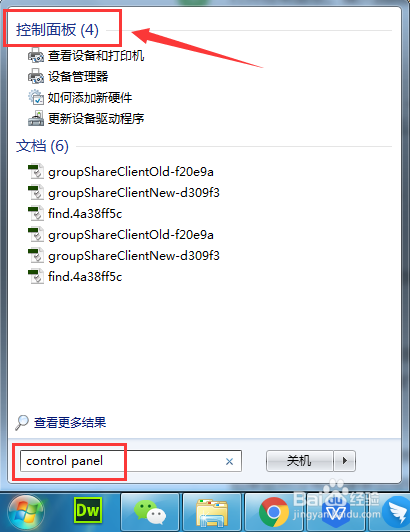
4、单击“ 网络和Internet”。您将在“控制面板”窗口的左侧找到此标题。
如果您的控制面板页面右上角有“小图标”或“大图标”,请跳过此步骤。

5、单击“ 网络和共享中心”。它位于页面中间。这将打开您当前连接的列表。
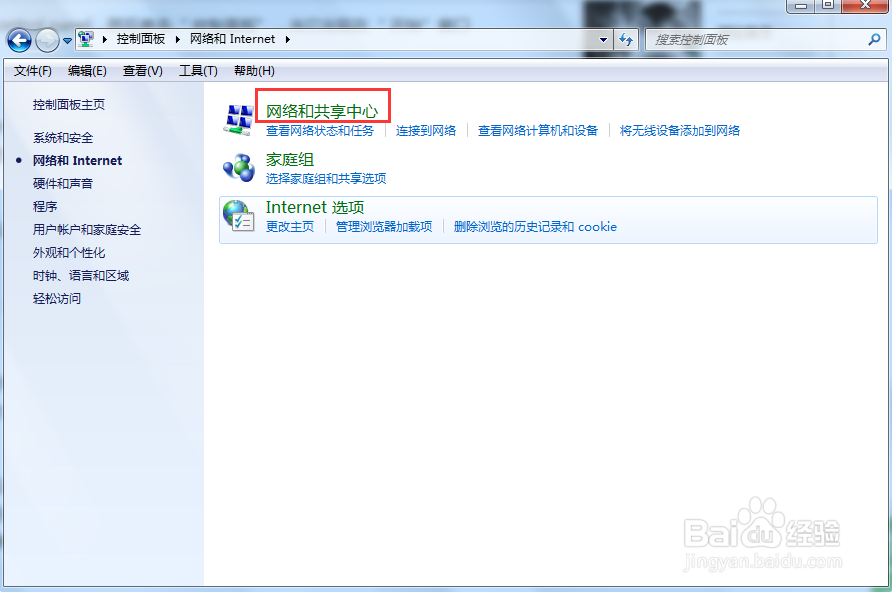
6、单击更改适配器设置。您将在窗口的左上角找到此选项。

7、选择Wi-Fi连接和以太网连接。单击其下具有“Wi-Fi”的计算机图标,然后按住该Ctrl键并单击其下具有“以太网”的计算机图标。
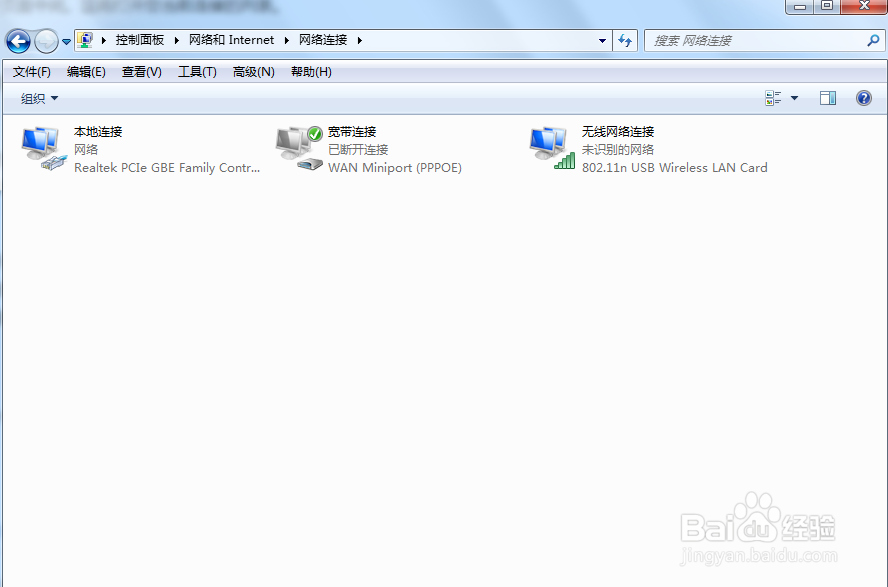
8、右键单击Wi-Fi连接。这样做会提示出现下拉菜单。
如果鼠标没有右键单击按钮,请单击鼠标右侧或使用两个手指单击鼠标。
如果您的计算机使用触控板而不是鼠标,请使用两根手指轻触触控板或按触控板的右下角。
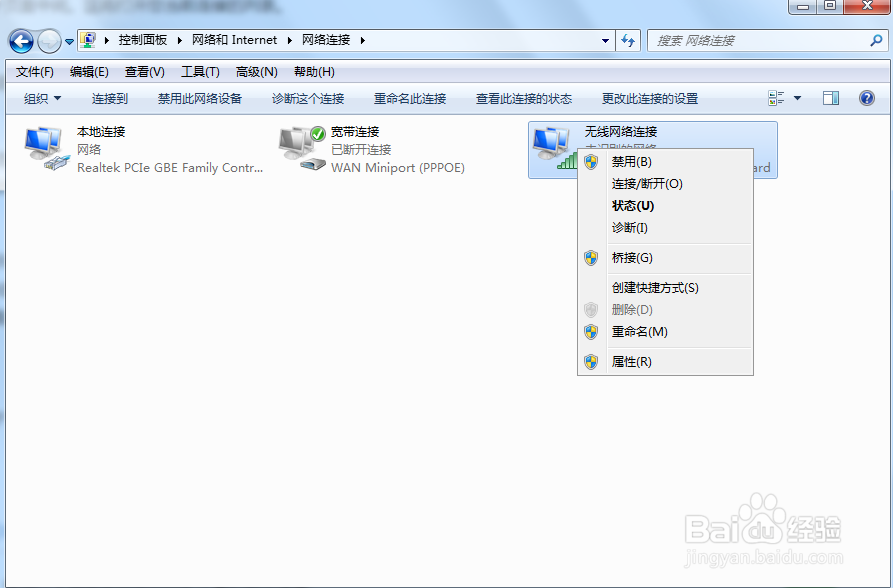
9、单击桥接。它位于下拉菜单中。片刻之后,您计算机的Wi-Fi将与另一台计算机以“桥接”方式共享。

1、使用以太网电缆连接两台计算机。 使用以太网电缆将两台Mac计算机相互连接。
如果将Mac连接到另一台Mac,则需要两个以太网到USB-C适配器才能插入Mac的Thunderbolt 3端口,然后才能通过以太网连接它们。
2、打开Apple菜单 。单击屏幕左上角的Apple徽标。将出现一个下拉菜单。
3、点击系统预置...。您可以在下拉菜单中找到此选项。这样做会打开“系统首选项”窗口。
4、单击共享。它位于“系统偏好设置”窗口中。将打开一个新窗口。
5、选中“Internet共享”框。此选项位于窗口的左侧。
6、点击“分享您的连接”下拉框。它在窗口的中间。将出现一个下拉菜单。
7、点击Wi-Fi。此选项位于下拉菜单中。
8、检查“以太网”框。这样做可以将Mac的Internet连接与当前连接的计算机共享。
1、使用以太网电缆连接两台计算机。 使用以太网电缆将两台计算机相互连接。
2、打开开始 。单击屏幕左下角的Windows徽标。
确保在共享文件的计算机上执行此操作。
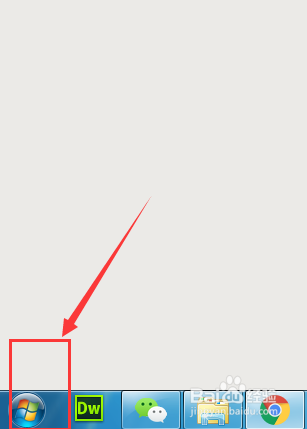
3、打开控制面板。键入control panel,然后单击“ 控制面板”,当它出现在“ 开始”窗口的顶部时。

4、单击“ 网络和Internet”。您将在“控制面板”窗口的左侧找到此标题。
如果您的控制面板页面右上角有“小图标”或“大图标”,请跳过此步骤。
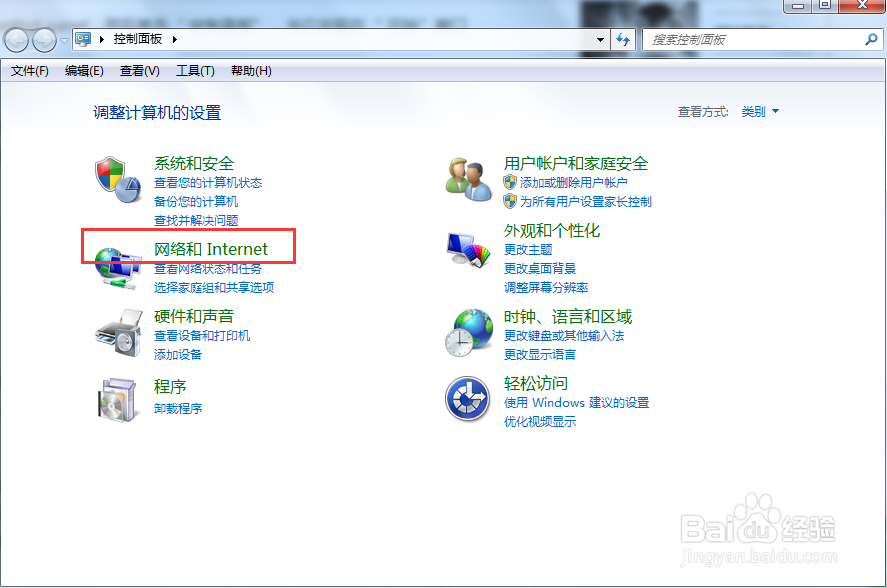
5、单击“ 网络和共享中心”。它位于页面中间。
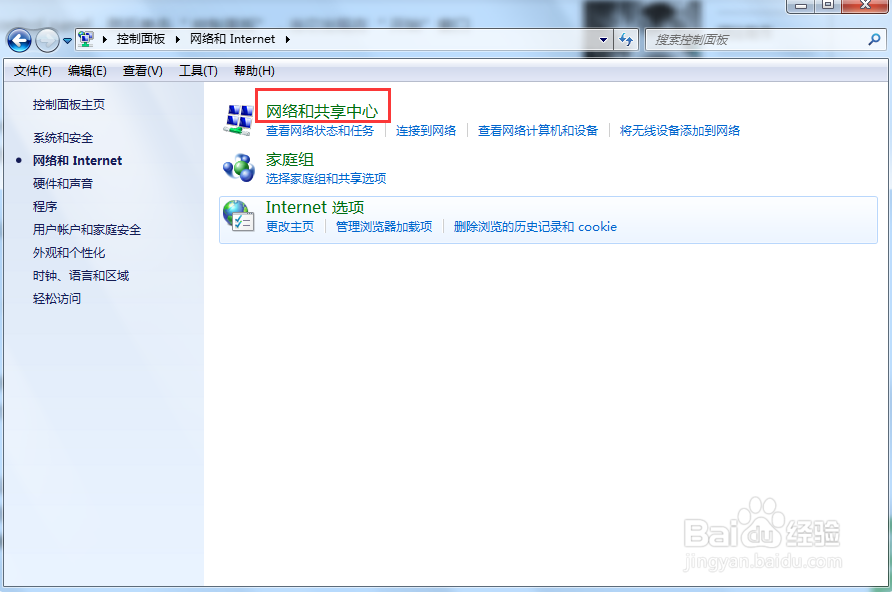
6、单击高级共享设置。此链接位于窗口的左上角。
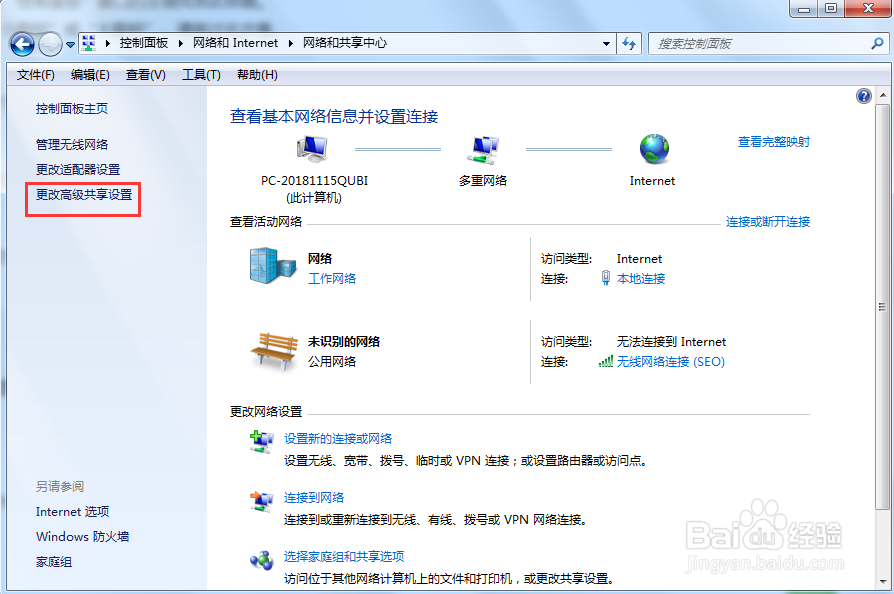
7、打开文件共享。检查页面中间“文件和打印机共享”标题下方的“打开文件和打印机共享”框。
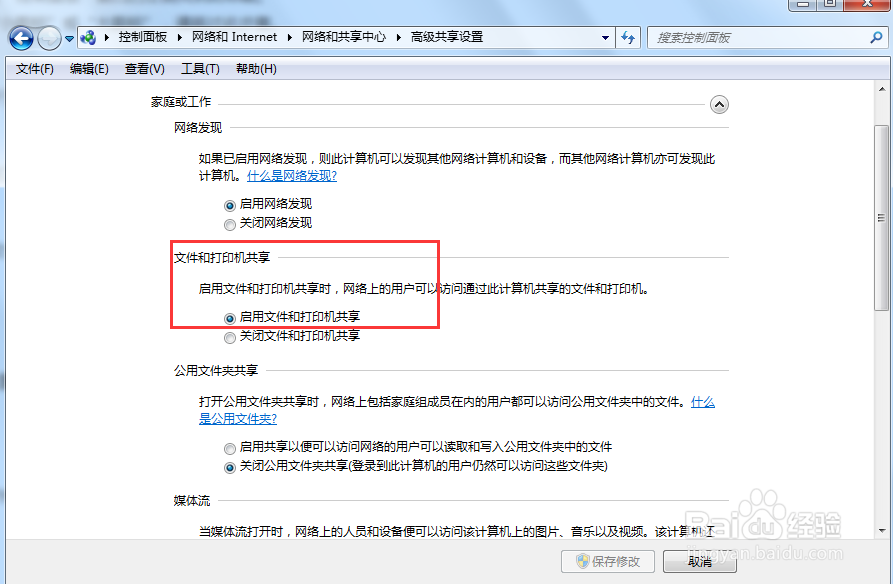
8、共享文件夹。为此:
转到文件资源管理器中的文件夹位置。
选择要共享的文件夹。
单击“ 共享”选项卡。
点击特定人...
从窗口顶部的下拉菜单中选择Everyone。
单击共享
单击完成
9、打开另一台计算机的文件资源管理器。点击
文件资源管理器图标,或打开开始并单击
那里。
10、单击您的第一台计算机的名称。您可以在“文件资源管理器”窗口左侧的“ 网络”标题下找到它。
您可能需要向下滚动才能找到此选项。
11、将共享文件夹复制到第二台计算机上。单击要复制的文件夹,按Ctrl+C,转到要存储它的文件夹,然后按Ctrl+V。
1、连接两台计算机。 使用以太网电缆将两台Mac计算机相互连接。
除非一台或两台Mac都是iMac(台式电脑),否则您需要两个以太网到USB-C适配器才能插入Mac的Thunderbolt 3端口,然后才能通过以太网连接它们。
2、单击Go。这是屏幕顶部的菜单项。单击它会提示下拉菜单。
如果您没有看到Go,请单击桌面以强制它出现。
确保您在要从中传输文件的Mac上执行此操作。
3、单击连接到服务器。您可以在下拉菜单底部附近找到此选项。
4、点击浏览。它位于“连接到服务器”窗口的底部附近。将出现一个附近计算机的弹出窗口。
5、双击第二个Mac的名称。您可以在弹出窗口中找到它。
6、出现提示时输入第二台计算机的密码。这将允许您连接到第二台计算机。
如果这不起作用,请尝试使用当前计算机的密码。
7、单击连接。它位于弹出窗口的右下方。
8、打开 发现者。单击Finder应用程序图标,其类似于Mac Dock中的蓝色面部。
9、将文件移动到另一台Mac上。找到要移动到第二台Mac上的文件,通过单击并按⌘ Command+C复制它,单击Finder窗口左下方的其他Mac名称,打开首选文件夹,然后按⌘ Command+V。
1、连接两台计算机。 使用以太网电缆将两台计算机相互连接。
在将以太网电缆连接到Mac之前,您需要一个以太网到USB-C适配器才能插入Mac的Thunderbolt 3端口。
如果您的Mac和Windows计算机都连接到Internet,则可以通过Wi-Fi传输文件; 但是,这样做会导致文件传输速度比使用电缆时慢得多。
2、在Windows计算机上启用文件共享。为此:
control panel在“ 开始”中键入打开控制面板,然后单击“ 控制面板”。
单击“ 网络和共享”(如果在窗口的右上角看到“小”或“大”,请跳过此步骤)。
单击“ 网络和共享中心”
单击高级共享设置
选中“打开文件和打印机共享”框。
3、共享文件夹。请执行下列操作:
打开开始
单击File Explorer
选择要共享的文件夹。
单击“ 共享”选项卡。
点击特定人...
从窗口顶部的下拉菜单中选择Everyone。
单击共享
单击完成
4、在Mac计算机上启用文件共享。为此:
打开Apple菜单
单击系统首选项...
单击共享
选中“文件共享”框。
将“Everyone”权限从“只读”更改为“读取和写入”。
5、从Mac共享文件夹。单击共享文件夹列表下方的+图标,然后双击要共享的文件夹。
您可能必须单击“ 添加”才能将文件夹添加到共享文件夹列表中。
6、从Windows计算机访问Mac的文件。您可以在文件资源管理器中执行此操作:
打开开始
单击File Explorer
单击文件资源管理器左侧网络标题下方的Mac名称。
打开共享文件夹。
选择要保存的文件,然后按Ctrl+C
转到计算机上的文件夹,然后按Ctrl+V。
7、从Mac访问Windows计算机的文件。您可以在Finder中执行此操作:
打开
发现者。
单击窗口左下方的Windows计算机名称。
打开共享文件夹。
选择要保存的文件,然后按⌘ Command+C
转到Mac上的文件夹,然后按⌘ Command+V。